万兴pdf如何双面打印
- 分类:教程 回答于: 2023年04月13日 17:54:00
如今的万兴pdf专家是一款功能特别丰富的PDF处理工具,他可以通过这款软件完成很多PDF相关的处理功能,就比如转换PDF文件格式、编辑PDF文件和打印PDF文件等等,那么现在接下来小编就跟小伙伴分享一下万兴pdf专家这款软件双面打印PDF文件的操作方法吧。
工具/原料:
系统版本:win11专业版
品牌型号:戴尔成就3681
软件版本:万兴pdf1.0
方法/步骤:
方法二:万兴PDF打印
1.万兴pdf怎么双面打印呢?使用万兴PDF打开PDF文档,我们点击“文件”-“打印”,然后在打印机中选择已安装的实体打印机。
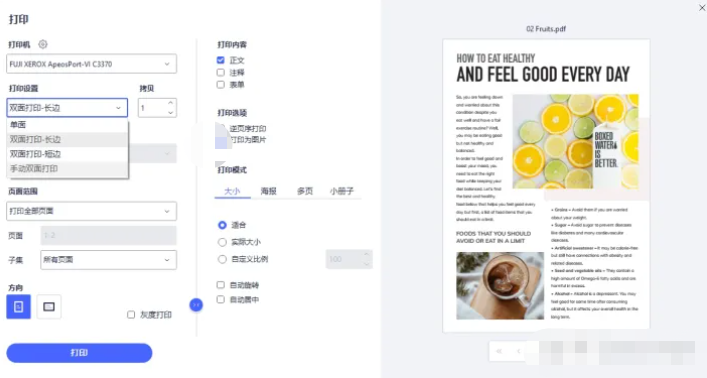
2.我们在打印机下方的“打印机属性”中设置打印的方式为双面打印,然后设置完毕后,可以点击确定保存设置。返回打印功能界面,可以点击“打印”下方的"打印,开始打印文档。
方法二:浏览器打印
有些小伙伴觉得万兴PDF打印比较麻烦,那大家可以考虑如下方法:
1、现在最简单的方法,可以直接利用浏览器打开PDF文档。把PDF文档拖拽到浏览器中打开,然后点击“Ctrl+P”按键,唤起打印功能。
2、电脑此时将弹出“打印”窗口,在“目标打印机”我们中选择你已实体安装的打印机,然后在更多设置中设置为“双面打印”。

3、我们点击打印,然后打印机将会将你的文档双面打印出来。
总结:
以上就是万兴pdf双面打印步骤的详细介绍啦,既可以使用万兴PDF打印,也可以浏览器打印,方法比较简单,希望可以帮助到大家。
 有用
26
有用
26


 小白系统
小白系统


 1000
1000 1000
1000 1000
1000 1000
1000 1000
1000 1000
1000 1000
1000 1000
1000 1000
1000 1000
1000猜您喜欢
- 重装系统后如何恢复误删除文件..2023/04/22
- win8升级win10正式版的三种方法..2017/02/27
- 笔记本电脑开机后黑屏的解决教程..2022/03/27
- 电脑怎么截图快捷键截图方法..2022/06/23
- 联想YOGA Pro 14s 2021电脑如何重装系..2023/03/23
- 要怎么重装电脑系统2022/11/17
相关推荐
- 硬盘数据恢复软件大全2023/04/21
- 详解电脑装系统多少钱2023/01/28
- w7 kx3552驱动安装教程2017/03/02
- 怎么创建本地连接2015/06/15
- 手机系统重装了数据还能恢复吗..2022/03/13
- 全自动一键重装系统安装教程..2016/08/18

















